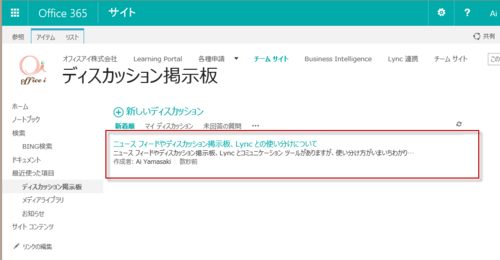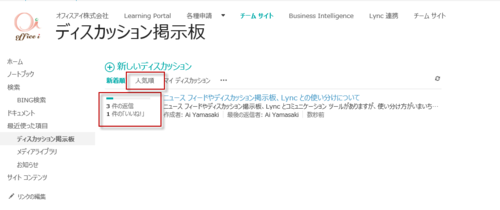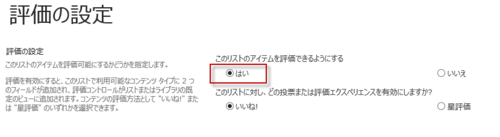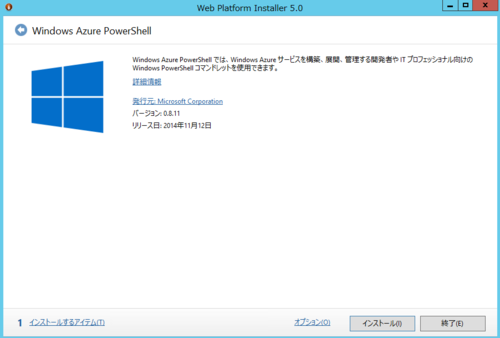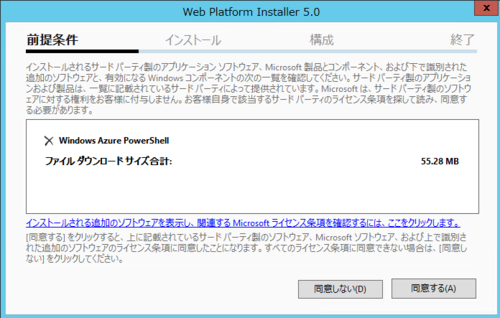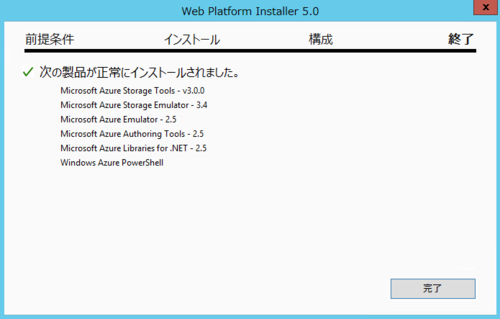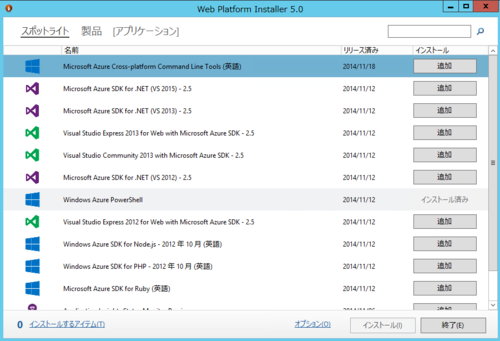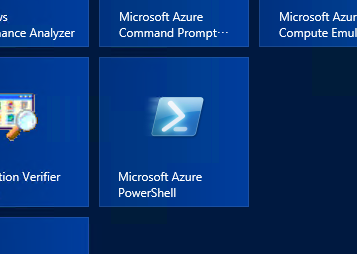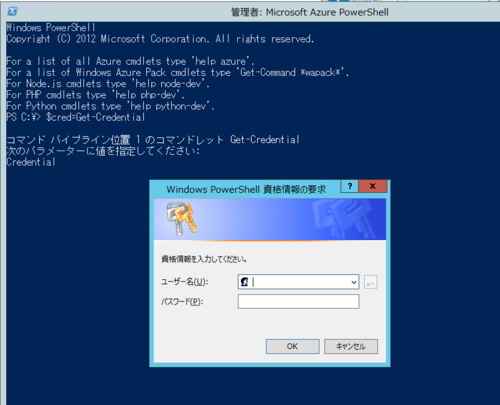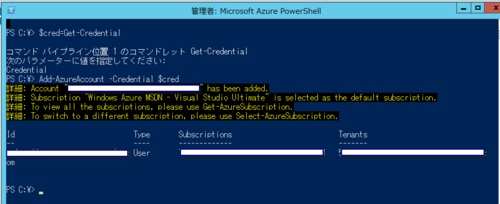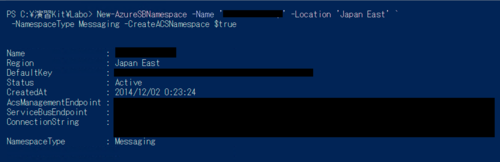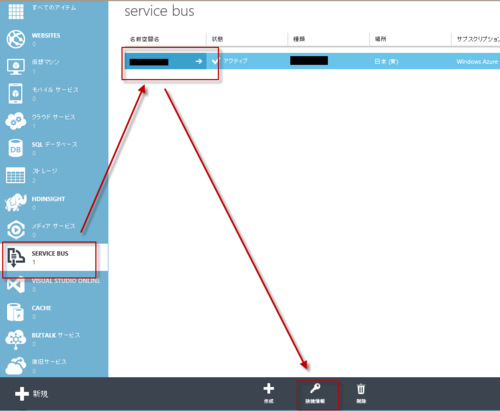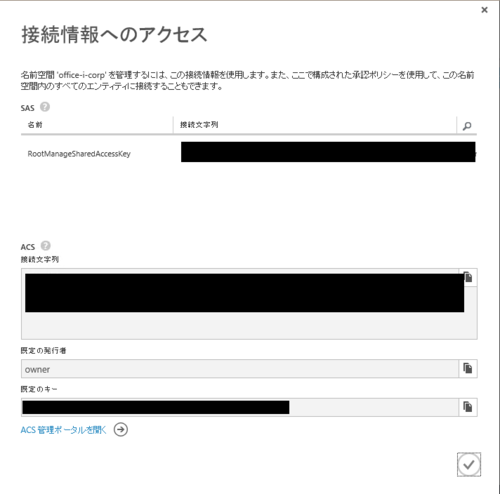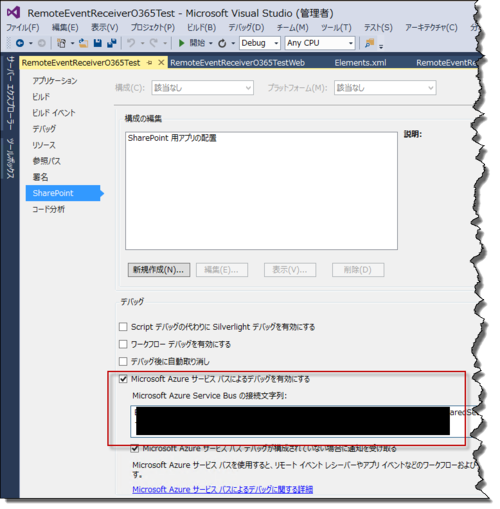先日、Microsoft 社は、2014/11/11 に2015年の前半に、Lync の新しいバージョンが Skype for Business になると発表しました。
Lync と機能的に競合する Skype はいずれ統合されるといわれていましたが、ようやくといったところですね。
ちなみに、名前は Skype が残るそうです。 Lync は初期のバージョンの Live Communications Server 2005 から始まって(当時は LCS という略称でした) 、現在まで何度も名前が変わってきましたが、Skype の方が知名度が高いですし、新しい名前の方がイメージしやすいかもしれませんね。
さて、当然ながら Skype for Business は Skype と Lync のいいとこどりをした製品になるとのこと。電話は Skype で IM (インスタント メッセージ) やコンテンツ共有などは Lync でというところが統合されるということです。UI は Skype に近いものとなるようですが、バックボーンは Lync を使用するようです(そんなこんなあるので、Lync 2013 は SDK もさして UPDATE がなかったし、UWCA の Office 365 対応も遅れているのかしら..?)
既存の Lync Server 2013 ユーザーはデータセンター上の Skype for Business Server にアップデートすることになるようです。新たなハードウェアは不要とのこと。Office 365 ユーザーはそのままアップデートされるのを待つということですね。
Exchange Server, SharePoint Server の次期バージョンは 2015年後半に登場予定ということなので、併せて気になる話題です。